Cách tạo tài khoản Microsoft trên máy tính, điện thoại

Cách tạo tài khoản Microsoft trên điện thoại, máy tính miễn phí là một quy trình rất đơn giản mà bạn có thể dễ dàng thực hiện. Khi đã tạo thành công thì bạn sẽ sử dụng được các ứng dụng như Office, Outlook, OneDrive… để đăng nhập tài khoản Microsoft. Ngoài ra, nó còn mang đến nhiều tiện ích khác như lưu trữ dữ liệu, xử lý tài liệu, quản lý hộp thư email.
Vì sao cần tạo tài khoản Microsoft?
Biết cách tạo tài khoản Microsoft là rất cần thiết để bạn có thể tận dụng những tiện ích mà nền tảng này cung cấp. Đầu tiên, khi đăng nhập tài khoản Microsoft bạn sẽ có thể truy cập vào các dịch vụ miễn phí như OneDrive để lưu trữ dữ liệu, Outlook để quản lý email và Office 365 cho các ứng dụng văn phòng.
Tài khoản này còn giúp đồng bộ hóa dữ liệu giữa các thiết bị, bảo mật thông tin với xác thực hai yếu tố và khôi phục tài khoản dễ dàng nếu quên mật khẩu. Thêm vào đó, người dùng có thể cá nhân hóa trải nghiệm sử dụng và tham gia vào cộng đồng Microsoft để nhận được hỗ trợ và kết nối với người dùng khác.
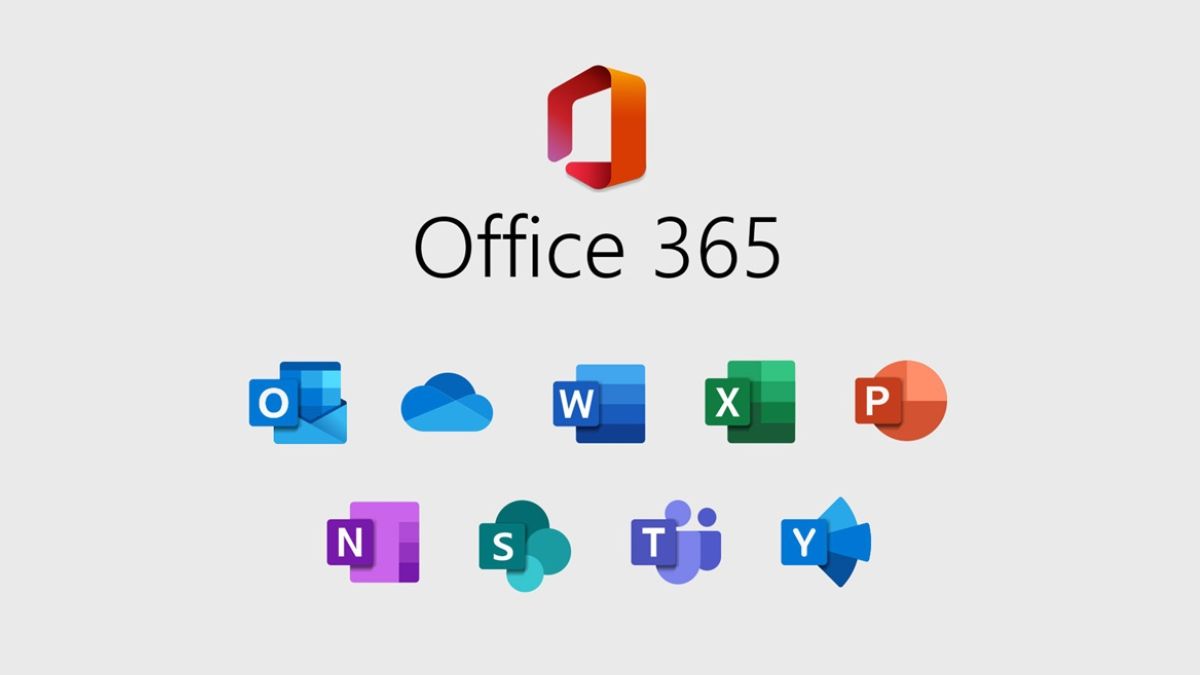
Ngoài ra, tài khoản Microsoft cũng rất quan trọng cho các game thủ Xbox, người dùng doanh nghiệp sử dụng dịch vụ Azure, cũng như các nhà phát triển ứng dụng trên nền tảng Windows. Tuy nhiên, bạn nên chú ý đến các cài đặt quyền riêng tư của mình khi sử dụng tài khoản này.
Để có thể khai thác trọn vẹn các tính năng hữu ích của hệ sinh thái Microsoft thì một chiếc Laptop là rất quan trọng. Đây là các dòng mẫu đang rất bán chạy tại CellphoneS mà bạn có thể tham khảo và trang bị cho mình.
[Product_Listing categoryid="380" propertyid="" customlink="https://cellphones.com.vn/laptop.html" title="Danh sách Laptop đang được quan tâm nhiều tại CellphoneS"]
Tạo tài khoản Microsoft trên điện thoại đơn giản
Dưới đây là cách tạo tài khoản Microsoft miễn phí trên điện thoại đơn giản, nhanh chóng:
Bước 1: Bạn truy cập vào Website của Microsoft qua đường link sau: https://www.microsoft.com/vi-vn/. Sau đó, chọn vào biểu tượng hình avatar để vào trang đăng nhập tài khoản Microsoft. Sau đó, chọn vào dòng chữ “Tạo một tài khoản”.

Bước 2: Điền địa chỉ email muốn tạo, và chọn đuôi mail phù hợp. Tiếp tục, bạn cần thiết lập mật khẩu cho tài khoản và bấm “Tiếp theo”.
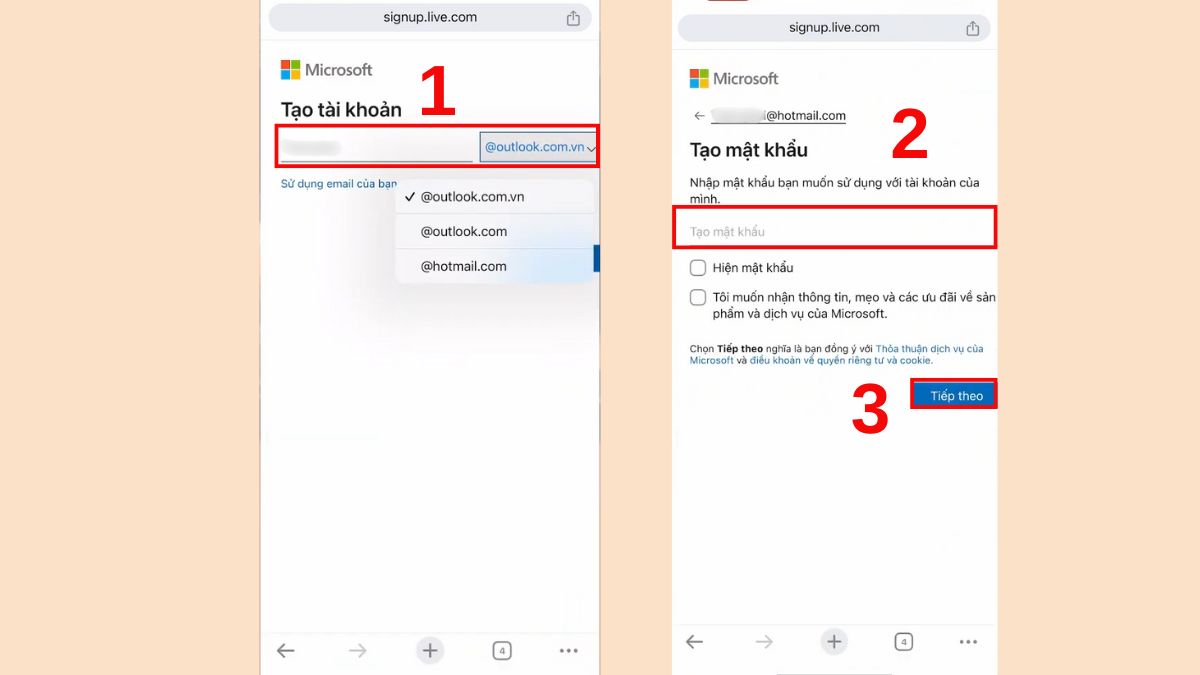
Bước 3: Sau đó, cách tạo tài khoản Microsoft trên điện thoại yêu cầu cùng cấp một số thông tin, bao gồm: họ và tên, ngày tháng năm sinh, quốc gia. Hãy điền đầy đủ tất cả thông tin.

Bước 4: Cuối cùng, bạn chỉ cần xác minh mình không phải người máy là hoàn thành.

Cách tạo tài khoản Microsoft trên máy tính
Để đăng nhập tài khoản Microsoft và bắt đầu trải nghiệm các dịch vụ của nền tảng này, quá trình tạo tài khoản trên máy tính là rất quan trọng. Dưới đây là hướng dẫn tạo tài khoản Microsoft miễn phí trên máy tính bằng Gmail hoặc số điện thoại của bạn. Hãy tham khảo và chọn ra cách thức phù hợp nhất nhé!
Tạo tài khoản Microsoft bằng Gmail
Các bước trong cách tạo tài khoản Microsoft miễn phí trên máy tính bằng Gmail như sau:
Bước 1: Truy cập vào trang web của Microsoft. Tại trang chính, chọn mục "Đăng nhập". Sau đó, nhấn vào tùy chọn "Tạo tài khoản".

Bước 2: Nhập địa chỉ gmail của mình rồi bấm "Tiếp theo". Sau đó, tiến hành đặt một mật khẩu mạnh cho tài khoản của bạn và nhấn "Tiếp theo" để tiếp tục.
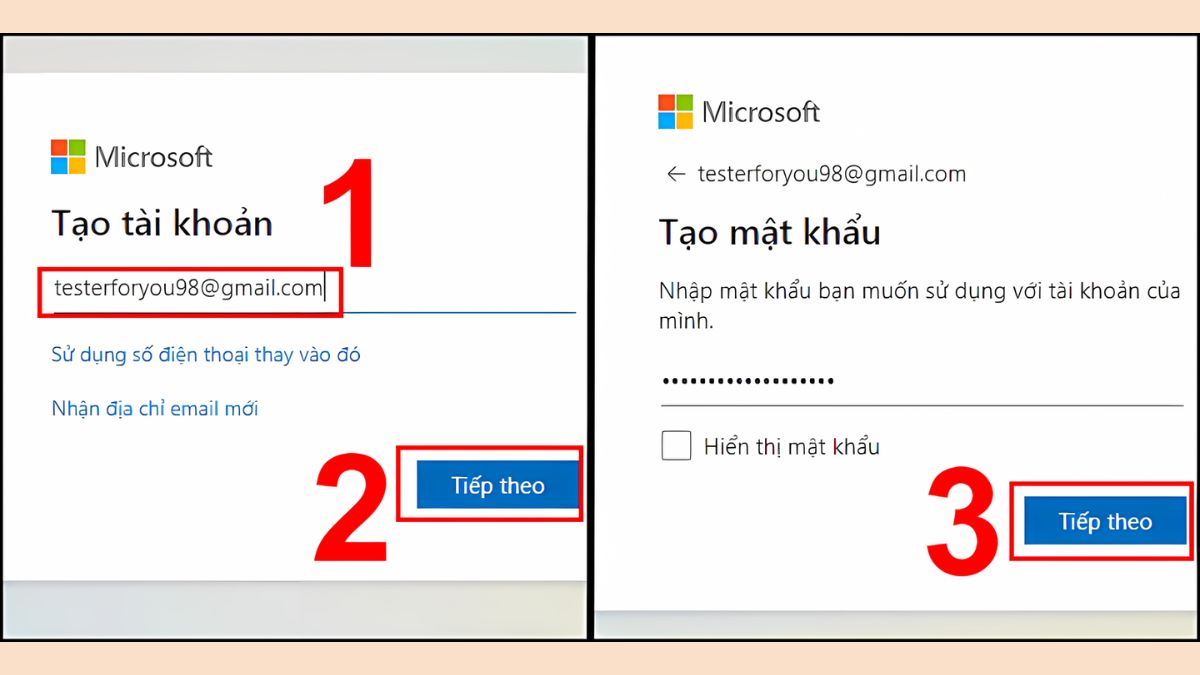
Bước 3: Bạn được gửi mã xác minh từ hệ thống tới gmail đã đăng ký. Vào hộp thư mail của mình và tìm mã xác thực, nhập vào ô Nhập mã để tiếp tục cách tạo tài khoản Microsoft trên máy tính.

Bước 4: Sau khi điền mã xác minh thì bấm "Tiếp theo". Bạn sẽ thấy một màn hình yêu cầu nhập các ký tự mà hệ thống hiển thị để xác nhận rằng bạn không phải là người máy rồi lại bấm "Tiếp theo" là hoàn thành.
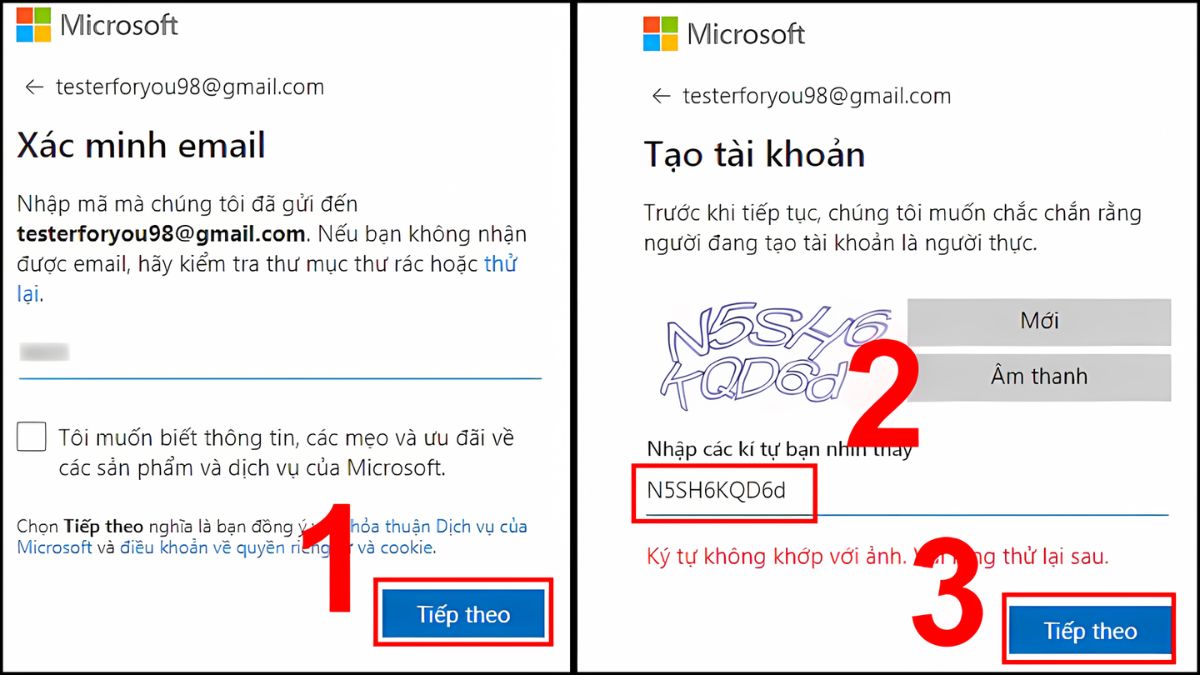
Tạo tài khoản Microsoft bằng số điện thoại
Một cách tạo tài khoản Microsoft trên máy tính miễn phí khác chính là tạo bằng số điện thoại. Hướng dẫn chi tiết từng bước như sau:
Bước 1: Vào trang web của Microsoft rồi chọn mục vào "Đăng nhập" trên giao diện trang chủ đăng nhập tài khoản Microsoft. Bấm vào "Tạo tài khoản".

Bước 2: Sau đó, hãy chọn tùy chọn "Sử dụng số điện thoại thay vào đó". Điền số điện thoại muốn đăng ký tài khoản vào ô rồi nhấn "Tiếp theo".
Lưu ý: Đối với người dùng tại Việt Nam, bạn giữ nguyên mã quốc gia +84. Mỗi số được quy định chỉ tạo được một tạo tài khoản Microsoft.
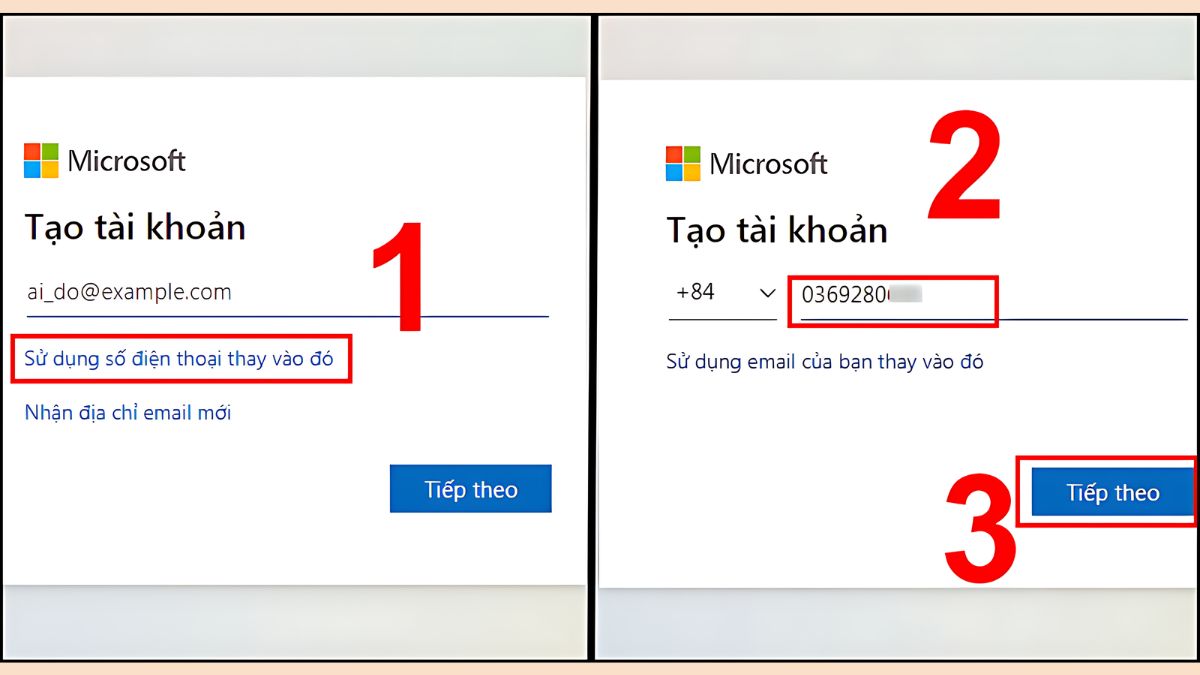
Bước 3: Cài mật khẩu cho tài khoản và bấm “Tiếp theo” để tiếp tục thực hiện cách tạo tài khoản Microsoft miễn phí. Sau đó, số bạn đăng ký sẽ được gửi một mã xác minh.

Bước 4: Kiểm tra tin nhắn từ Microsoft rồi sao chép mã xác nhận. Nhập mã vào ô và nhấn "Tiếp theo" để hoàn thành.

Cách tạo tài khoản Microsoft qua OneDrive
OneDrive là một phần không thể thiếu trong hệ sinh thái dịch vụ trực tuyến của Microsoft, cung cấp cho người dùng khả năng lưu trữ tệp trên đám mây và đồng bộ hóa chúng trên nhiều thiết bị khác nhau. Cách tạo tài khoản Microsoft bằng OneDrive như sau.
Bước 1: Truy cập vào trang web OneDrive bằng cách nhập địa chỉ onedrive.live.com. Ở trang chủ, bấm vào mục “Tạo tài khoản miễn phí”.

Bước 2: Sau đó, điền địa chỉ email mình muốn đăng ký và đặt mật khẩu đăng nhập tài khoản Microsoft.
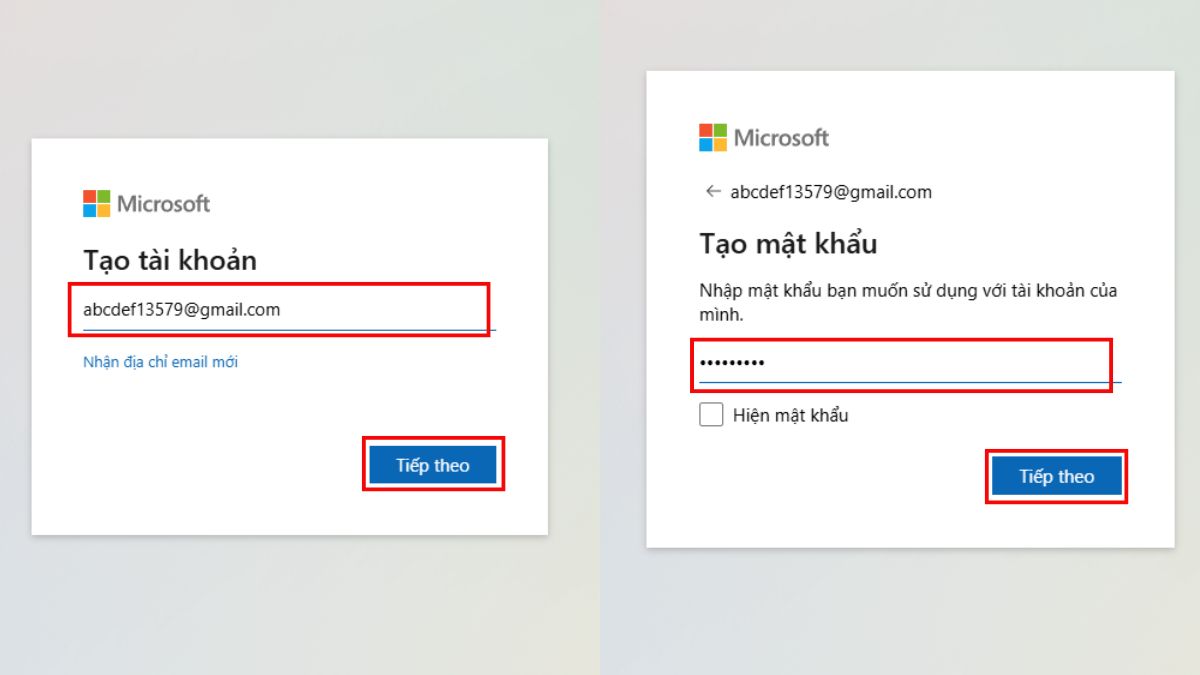
Bước 3: Cung cấp các thông tin hệ thống yêu cầu như Họ, tên, quốc gia, ngày sinh, và nhấn tiếp theo.

Bước 4: Cuối cùng, xác minh thông tin bạn đã cung cấp bằng cách nhập mã xác nhận mà hệ thống đã gửi về email bạn đăng ký. Cuối cùng, thực hiện xác thực không phải người máy để hoàn tất cách tạo tài khoản Microsoft miễn phí.
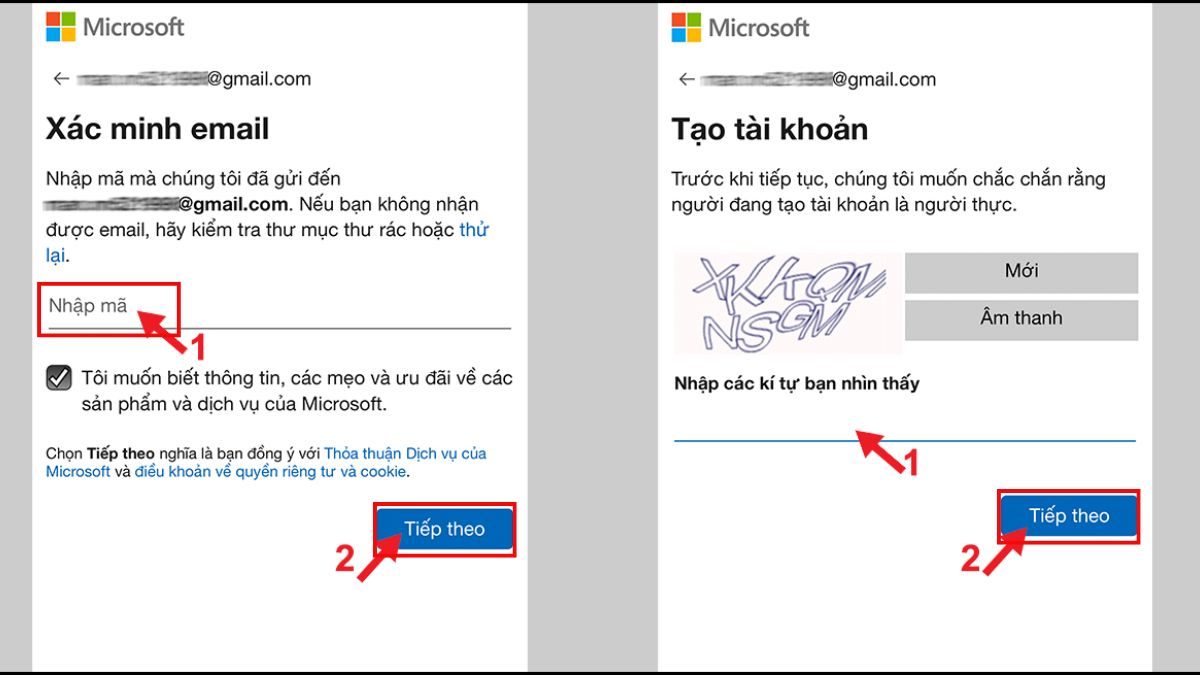
Hướng dẫn tạo tài khoản Microsoft qua Windows 11
Nếu bạn đang sử dụng Windows 11, cách tạo tài khoản Microsoft trên máy tính rất đơn giản và thuận tiện thông qua cài đặt hệ thống như sau:
Bước 1: Đầu tiên, mở Windows Settings bằng cách nhấn tổ hợp phím Windows + I. Tiếp theo, tìm kiếm phần "Accounts" để truy cập quản lý các tài khoản hiện có trên máy tính. Trong mục này, bạn sẽ thấy tùy chọn “Family & other users” cho phép quản lý tài khoản gia đình.
Bước 2: Tại phần “Your Family”, chọn “Add a family member” để bắt đầu quá trình tạo tài khoản mới.
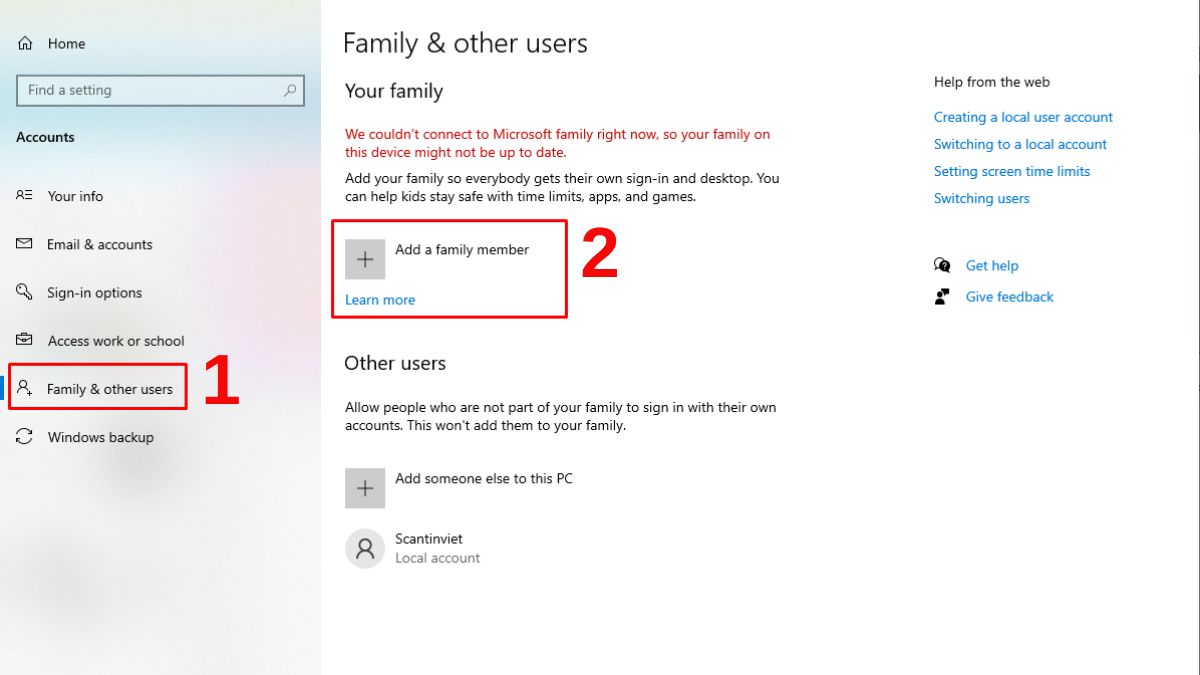
Bước 3: Sau đó, bấm vào tùy chọn “Create one for a child”. Nếu bạn muốn tạo tài khoản cho trẻ em, hãy nhấp vào tùy chọn này và làm theo hướng dẫn hiển thị trên màn hình để hoàn tất việc tạo tài khoản.
Lưu ý rằng nếu bạn trên 18 tuổi, tài khoản sẽ không được phân loại là tài khoản trẻ em. Điều này dựa trên thông tin độ tuổi mà bạn cung cấp trong quá trình đăng ký.
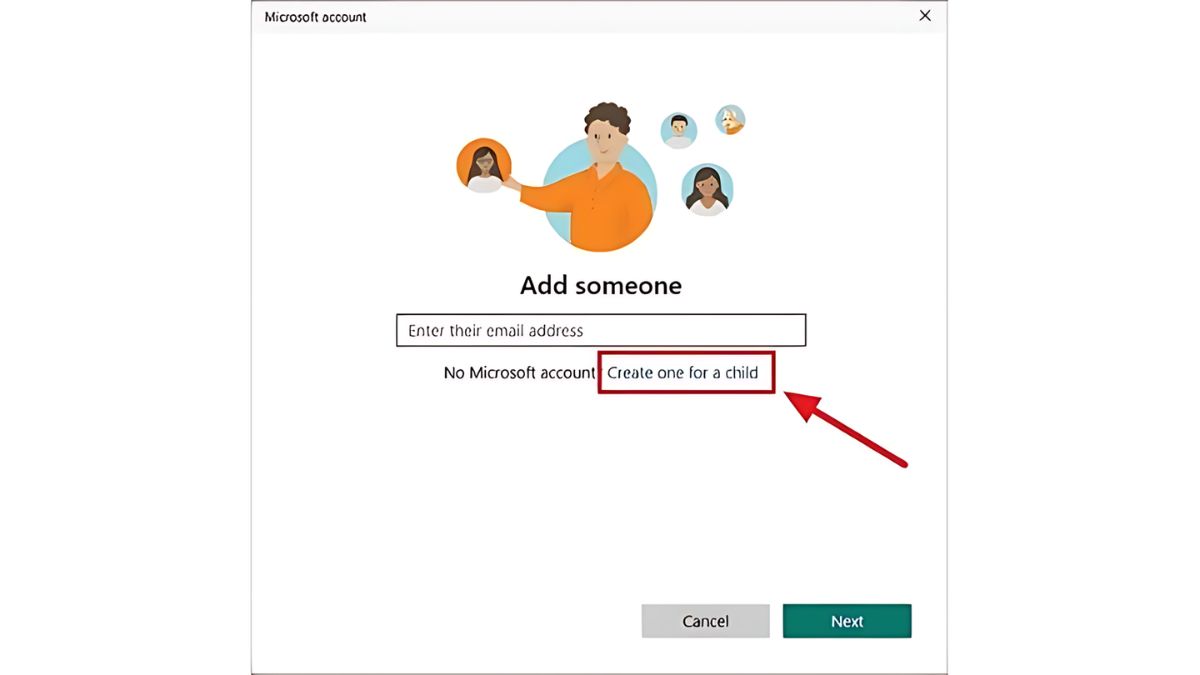
Cách tạo tài khoản Microsoft trên điện thoại, máy tính miễn phí vô cùng đơn giản, nhanh chóng. Bạn có thể lựa chọn một phương pháp phù hợp nhất với mình để tạo và đăng nhập tài khoản Microsoft cũng như sử dụng các dịch vụ đi kèm như OneDrive hay Office 365 một cách thuận tiện nhất. Hãy thực hiện ngay để trải nghiệm những tiện ích mà hệ thống này mang lại nhé!


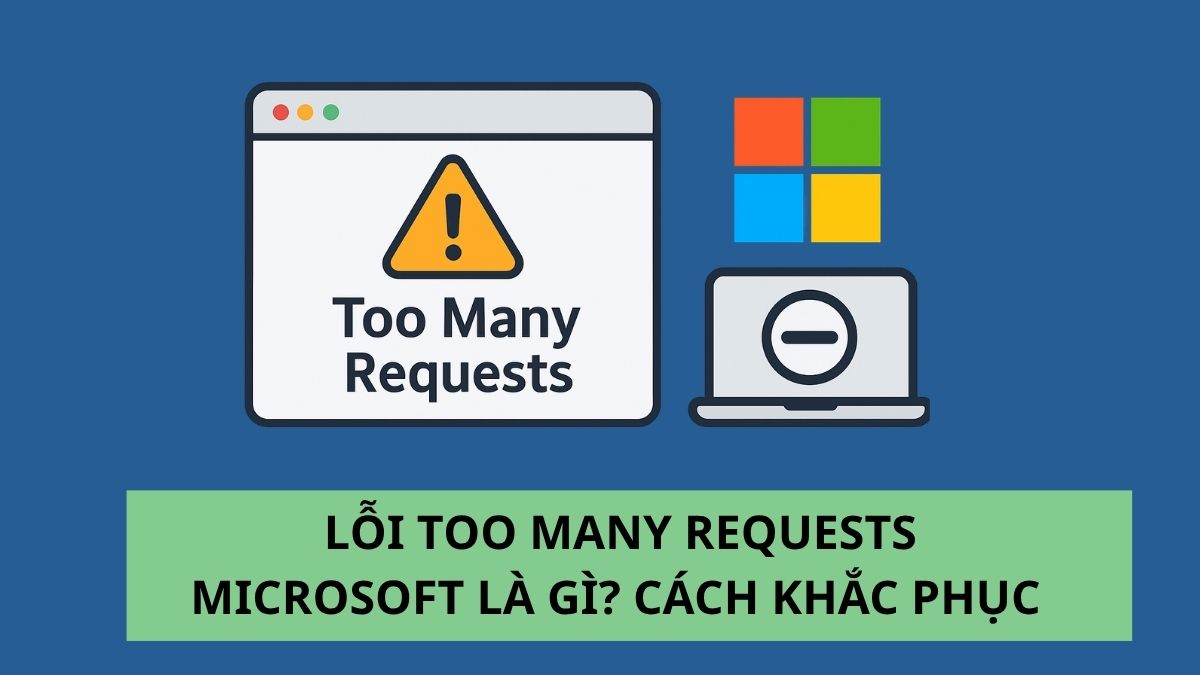
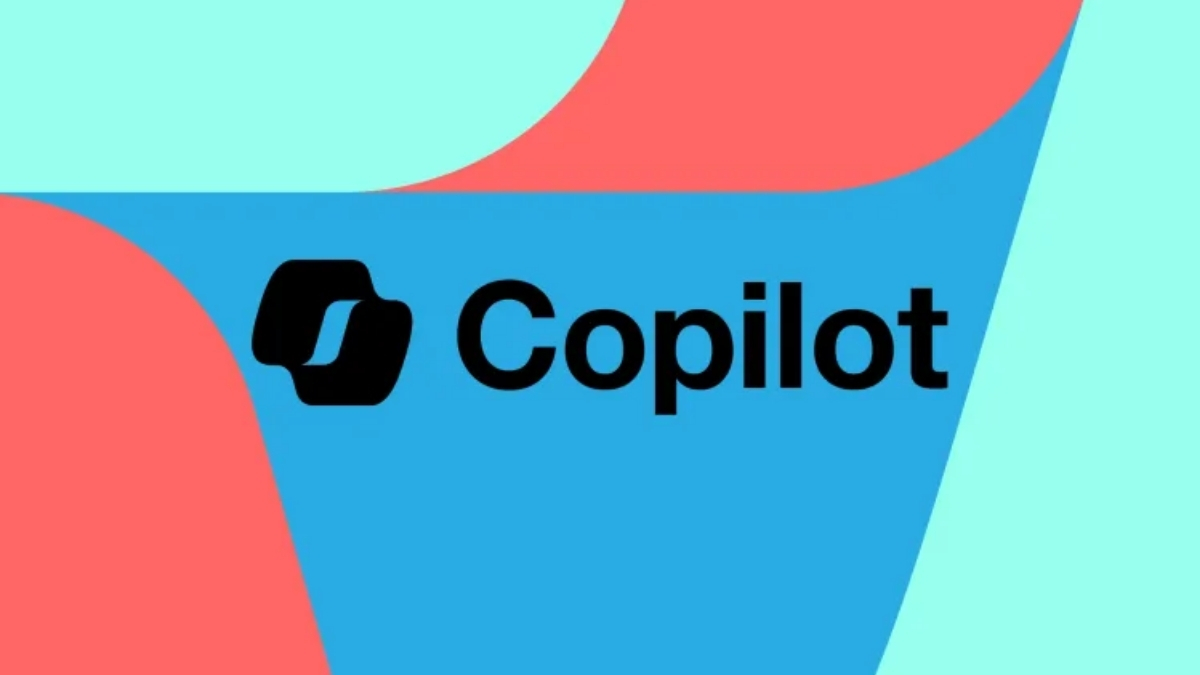

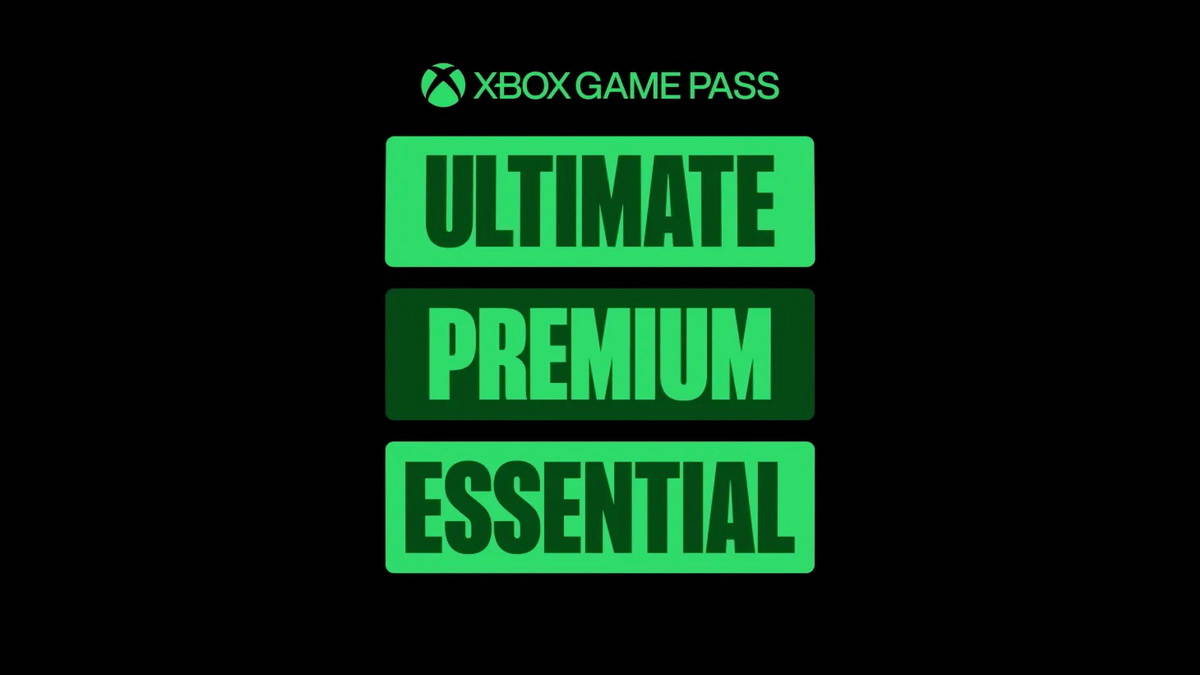

Bình luận (0)